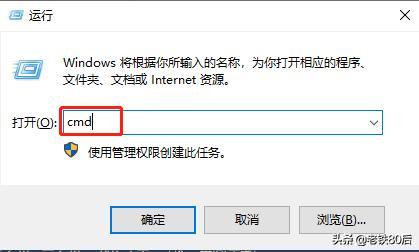vim编辑器的三种模式如何转换(Centos上命令补全增强软件包)

工欲善其事必先利其器,一个好的文本编辑器和补全增强软件包能让后续的学习以及实验效率大大的提升(文章的最后会对本文出现的代码进行简要的讲解)
实验环境准备一台centos7或centos8虚拟机,并且已经成功配置本地软件仓库且挂载光盘文件。
实验操作1.使用yum命令进行安装bash-completion(补全增强软件包)
yum -y install bash-completion
出现如下界面代表已经成功安装

再将其软件包执行一下就可以正常使用了。

此时只要是centos上支持的命令都能够通过tab键进行自动补全,这里建议一些初学Linux的小白同学一定要勤按tab键,熟练掌握tab键的用法在面对长的命令行代码时不至于那么犯难。
2.接下来同样使用yum命令安装vim文本编辑器
yum -y install vim

安装完成后分别使用自带的vi文本编辑器和安装好的vim文本编辑器打开同一个文本文件。
使用ls命令列出根目录下的所有文件

使用vi打开anaconda-ks.cfg文件
vi anaconda-ks.cfg
部分内容节选如下

再使用vim打开anaconda-ks.cfg文件
vim anaconda-ks.cfg
部分内容节选如下

可以看到使用vim打开的文件比较vi打开的文件的内容多了一些色彩,这是vim强大的功能之一——语法着色
而vim更多更强大更实用的功能将在后续的学习中一一了解。
3.代码简单梳理
yum -y install (软件包名称)中的 “– y”
意为确认安装,如果不加也是可以的,但会在你安装软件包时出现一个询问你是否确认安装的交互界面,例如:

可以看到其中N是大写,代表默认为no,这里需要手动填y。
. /etc/profile.d/bash_completion.sh中的“.”
代表执行,也可以使用bash命令都是一样的。
,免责声明:本文仅代表文章作者的个人观点,与本站无关。其原创性、真实性以及文中陈述文字和内容未经本站证实,对本文以及其中全部或者部分内容文字的真实性、完整性和原创性本站不作任何保证或承诺,请读者仅作参考,并自行核实相关内容。文章投诉邮箱:anhduc.ph@yahoo.com